打开“访达”(Finder)。
在左侧栏中选择“应用程序”。
找到并打开“实用工具”文件夹。
在“实用工具”中找到“终端”应用程序,双击打开。
点击Dock中的Launchpad图标。
在Launchpad中找到“其他”文件夹,点击打开。
找到“终端”应用程序,点击打开。
在Linux系统中,终端是一个非常常用的工具。不同的Linux发行版可能会有不同的桌面环境,但打开终端的基本方法通常是相似的。
1. 使用快捷键 (Using Keyboard Shortcuts)
大多数Linux发行版允许用户通过快捷键打开终端。常见的快捷键是Ctrl + Alt + T。
2. 通过应用菜单 (Through Application Menu)
点击桌面环境的应用菜单(例如,GNOME、KDE等)。
在搜索框中输入“终端”或“Terminal”。
选择终端应用程序并点击打开。
在某些Linux桌面环境中,用户可以在文件管理器中右键单击空白区域,选择“在此处打开终端”选项。
常用终端命令 (Common Terminal Commands)
在掌握了如何打开终端后,了解一些常用的命令将有助于提高工作效率。以下是一些在不同操作系统中常用的命令:
1. 文件和目录操作 (File and Directory Operations)
ls(Linux/macOS)或 dir(Windows):列出当前目录中的文件和文件夹。
cd:更改目录。例如,cd Documents将进入Documents文件夹。
mkdir:创建新目录。例如,mkdir new_folder将创建一个名为new_folder的文件夹。
rm(Linux/macOS)或 del(Windows):删除文件。例如,rm file.txt将删除file.txt文件。
top(Linux/macOS):显示当前系统的进程和资源使用情况。
tasklist(Windows):列出当前运行的进程。
uname -a(Linux/macOS):显示系统信息,包括内核版本和操作系统类型。
ping:测试网络连接。例如,ping www.example.com将测试与example.com的连接。
ifconfig(Linux/macOS)或 ipconfig(Windows):显示网络配置。
apt-get(Debian/Ubuntu):用于安装和管理软件包。例如,sudo apt-get install package_name将安装指定的软件包。
brew(macOS):Homebrew是macOS上的包管理工具,使用brew install package_name安装软件。
了解基本命令后,用户可以探索终端的高级用法,以提高工作效率和自动化任务。
1. 脚本编写 (ing)
用户可以编写Shell脚本(Linux/macOS)或Batch脚本(Windows)来自动化重复的任务。例如,创建一个名为backup.sh的Shell脚本,可以用来备份文件。
2. 使用管道和重定向 (Using Pipes and Redirection)
终端支持管道和重定向,允许用户将一个命令的输出作为另一个命令的输入。例如,ls | grep .txt将列出当前目录中所有以.txt结尾的文件。
3. 使用SSH远程连接 (Using SSH for Remote Connections)
用户可以使用SSH(Secure Shell)协议远程连接到其他计算机。命令格式为ssh username@hostname,其中username是远程计算机的用户名,hostname是其IP地址或域名。
结论 (Conclusion)
终端是计算机用户与操作系统之间的重要桥梁。无论是在Windows、macOS还是Linux系统中,掌握如何打开终端以及使用基本命令都是提高工作效率的关键。通过不断练习和探索,用户可以更深入地了解终端的功能,从而更好地利用这一强大的工具。希望本文能帮助读者顺利打开终端,并在日常工作中灵活运用。
内容摘自:https://news.huochengrm.cn/cyzd/900.html返回搜狐,查看更多